
Firefox Quantum มีการผสานรวมกับบริการพ็อกเก็ตอ่านมันในภายหลังซึ่งตอนนี้เป็นเจ้าของโดย Mozilla คุณจะเห็นการกระทำของพ็อกเก็ตเพจในแถบที่อยู่คุณลักษณะ "ดูรายการพ็อคเก็ต" ในห้องสมุดและบทความที่แนะนำจากพ็อกเก็ตในหน้าแท็บใหม่ Firefox เสนอวิธีปิดการใช้งานการผสานรวมกับพ็อกเก็ตนี้ แต่มันถูกซ่อนไว้
เราคิดว่า Pocket เป็นบริการที่ยอดเยี่ยม แต่แน่นอนว่าไม่ใช่ทุกคนที่ต้องการใช้ หาก Pocket ไม่เหมาะกับคุณต่อไปนี้เป็นวิธีปิดใน Firefox
วิธีการลบปุ่ม Pocket ด้วยการคลิกสองครั้ง
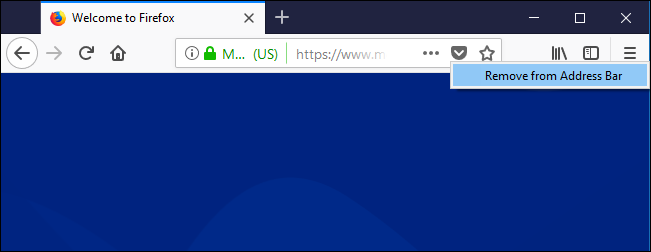
ที่เกี่ยวข้อง: วิธีปรับแต่งอินเทอร์เฟซใหม่ของ Firefox Quantum
หากสิ่งที่คุณต้องการทำคือลบปุ่มออกง่าย: เพียงคลิกขวาที่ปุ่มและเลือก“ ลบจากแถบที่อยู่” คุณสามารถลบอะไรก็ได้ด้วยวิธีนี้จริง ๆ แล้วไม่ใช่แค่ปุ่มพ็อกเก็ต Firefox สามารถปรับแต่งได้มาก
หากคุณต้องการลบการผสานรวมของพ็อกเก็ตออกจาก Firefox อย่างสมบูรณ์อย่างไรก็ตามสิ่งต่าง ๆ นั้นค่อนข้างยุ่งยาก
วิธีปิดใช้งานการรวมเบราว์เซอร์ของ Pocket
ที่เกี่ยวข้อง: มีอะไรใหม่ใน Firefox Quantum Firefox ที่คุณรอคอย
หากต้องการปิดใช้งานฟีเจอร์ Pocket อย่างสมบูรณ์ในอินเทอร์เฟซ Firefox คุณต้องใช้หน้า about: config ของ Firefox หากต้องการเข้าถึงให้พิมพ์ about:config ลงในแถบที่อยู่ของ Firefox และกด Enter

คุณจะเห็นข้อความ“ สิ่งนี้อาจทำให้การรับประกันของคุณเป็นโมฆะ!” คำเตือนบอกให้คุณระวังเมื่อแก้ไขการตั้งค่าที่นี่ เป็นไปได้ที่จะทำให้การกำหนดค่าของ Firefox ยุ่งเหยิงและทำให้เกิดปัญหาหากคุณเปลี่ยนการตั้งค่าโดยไม่มีเหตุผลดีที่นี่ เพียงทำตามคำแนะนำด้านล่างโดยไม่เปลี่ยนการตั้งค่าอื่น ๆ และคุณจะสบายดี
คลิก“ ฉันยอมรับความเสี่ยง!” เพื่อดำเนินการต่อ

ในช่องค้นหาที่ด้านบนของหน้าให้พิมพ์ "กระเป๋า" คุณจะเห็นค่ากำหนดที่เกี่ยวข้องกับพ็อกเก็ตน้อย

คลิกสองครั้งที่ตัวเลือก“ extensions.pocket.enabled” ที่นี่เพื่อสลับเป็น“ เท็จ” คุณสมบัติพ็อกเก็ตจะหายไปทันทีจากแถบที่อยู่ของ Firefox และมุมมองห้องสมุด
หากคุณต้องการเปิดใช้งานการรวมระบบกระเป๋าอีกครั้งในอนาคตให้กลับมาที่นี่และดับเบิลคลิกที่ตัวเลือก“ extensions.pocket.enabled” เพื่อตั้งค่ากลับเป็น“ จริง”

วิธีปิดการใช้งานบทความแนะนำของพ็อกเก็ต
การสลับตัวเลือกด้านบนเป็น about: config จะไม่ปิดใช้งานบทความแนะนำพ็อกเก็ตในหน้าแท็บใหม่ อย่างไรก็ตามคุณสามารถปิดใช้งานสิ่งเหล่านี้ได้อย่างง่ายดายเช่นกัน
ก่อนอื่นให้เปิดแท็บใหม่เพื่อเข้าถึงหน้าแท็บใหม่ คลิกปุ่ม "ปรับแต่งหน้าแท็บใหม่ของคุณด้วยฟันเฟือง" ที่มุมบนขวาของหน้า

ยกเลิกการเลือกตัวเลือก“ แนะนำโดยพ็อกเก็ต” ในรายการที่นี่และคลิก“ เสร็จสิ้น” เพื่อบันทึกการเปลี่ยนแปลงของคุณ

คุณยังสามารถลบองค์ประกอบอื่น ๆ ออกจากใหม่ได้หน้าแท็บที่นี่หากคุณต้องการ ตัวอย่างเช่นคุณสามารถลบช่องค้นหาไซต์ยอดนิยมที่คุณเข้าชมไฮไลต์จากประวัติการเข้าชมและตัวอย่างข้อมูลจาก Mozilla เพียงยกเลิกการเลือกในสิ่งที่คุณไม่ต้องการเห็น








